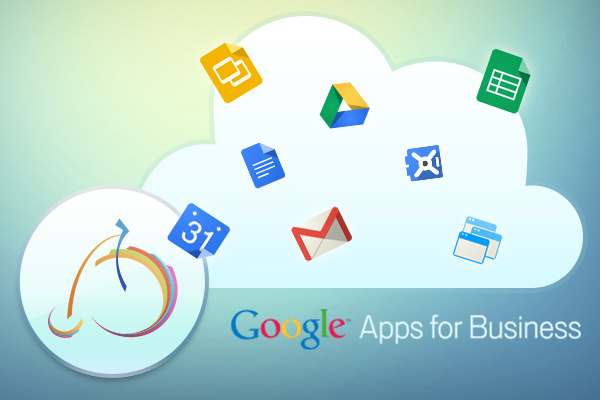
ここに私たちが以前に持っていたものがあります-私たちの初期の立場、いわば:
- 完全にスムーズに動作する独自のメールサーバーとジャバーサーバー、開発者向けのTask Tracker Redmine、開発を文書化するwiki。
- 各従業員は個人のGoogleアカウントを持っています。
- すべてのマネージャーとエグゼクティブには、社内の同僚間で何らかの形で共有されている多数のGoogleドキュメントがあります。
- 最も責任のある人も、Googleアカウントにカレンダーと組織化された仕事の連絡先を持っています。
しばらくの間、すべてがこのように機能し、実際にすべての人に適していました。 しかし、より多くの従業員、より多くの作業プロセスがあり、私たちは停滞していることに気付きました-あまりにも多くの時間と神経が二次的なサポート作業に費やされていました。
私たちの仕事では、典型的な問題が発生しました(重要度の高い順に):
- ドキュメントは見つかりませんでしたが、確かに見つかりました。
- このようなテキストはすでに記述されていますが、「最初から」テキストを記述します(段落1から)。
- 従業員は私たちを去り、私たちは彼の文書を受け入れ、彼のアクセスを閉じなければなりません。 まれにしか発生しませんが、発生すると、一度に多くの心配があります。
- 顧客/パートナーの連絡先の詳細(より正確には、当社のパートナーは主に大規模な組織であるため、多くの従業員のデータ)をパブリックドメインにします。
- 誰もがアクセスできるイベント、会議などのスケジュールを記載した企業カレンダーが必要です。
- そして、私はスマートフォンやタブレットからこれらすべてを便利に使いたいと思っていました。
ご覧のとおり、主な問題はドキュメントとの共同作業に関連していました。 WikiではなくGoogleドキュメントを使用する理由をお聞かせください。 3つの主なポイント:
- ドキュメントを同時に編集して、互いの編集をリアルタイムで確認できます。
- 会社外の人へのアクセスを便利に提供できます。
- WYSIWYGおよびよりわかりやすいdoc / pdfへの変換。
Googleサービスと既に密接に連携していたため、これらの問題を解決するためにビジネス向けGoogle Appsを試すことにしました。 ドメインを登録し、ボランティア実験者のアカウントを作成し、30日間の無料モードで作業を開始しました。
各従業員に対してアカウントごとに5ドルを支払うことに同意しましたが、作業中にわかったことは次のとおりです。
- ドキュメントとファイルの共有ストレージ。 ドメインのすべてのユーザーがドキュメントを使用できるモードでも、ドメインの他のユーザーのドキュメントはリストに表示されません。 一般に、「ドキュメントのリスト」は存在しません。 作成されたドキュメントは、直接リンクまたは検索(さらに、検索がドメイン内であることを明示的に示すこと)によって見つけることができます。 ファイル(Googleドライブ)にも同じことが当てはまります。 マイナス
- モバイル版。 モバイルプラットフォーム(AndroidおよびiOS)のクールなサポートを期待していましたが、本当にそうです。 Google Appsのすべての主要要素(メール、ドキュメント、ドライブ、カレンダーなど)はモバイル上のアプリケーションの形式であり、デスクトップWebバージョンと比較してすべてまたはほぼすべての機能を実装します。 さらに(ただし、段落1では問題は同じです)。
- 管理パネルから、数回クリックするだけで、あるアカウントから別のアカウントにファイルの所有権を譲渡できます。 無料版では、ドキュメントの所有者のみがこの操作を実行でき、一度に1つのドキュメントのみを実行できます。 プラス
- 複数のアカウントを操作します。 個人アカウントを拒否する予定は誰もいなかったため、複数のアカウントを操作するにはサポートが必要でした。 AndroidおよびiOS用のアプリケーションでは、これはアプリケーションメニュー(Gmail、ドライブなど)に切り替えるだけで実装されます。 しかし、ブラウザのデスクトップバージョンでは、アカウントの絶え間ない切り替えに問題がありました。 Googleドライブで作業するには、完全にログアウトしてから再度ログインする必要があります。 プラスまたはマイナス。
- 共有アドレス帳。 連絡先リストには、ドメインに登録したユーザーのみが表示されます。 実際、これはアドレス帳ではなく、連絡先の詳細が記載されたユーザー(従業員)のリストです。 ドメインにアカウントを作成せずに人を追加することはできません。 マイナスプラス;
- ただし、連絡先をドメインの1人以上のユーザーに委任できます。 従業員には連絡先があり、他の誰かに委任する必要があり、さらにすべてを委任する必要がありますが、必要なのはわずかです。 とてもわかりにくいです。 マイナス
- カレンダー ざっと見てみると、各ユーザーは個人カレンダーを作成することができます。 無料版との違いはありません。 (したがって、評価しないでください)。
すべての長所と短所を比較検討すると、Google Apps for businessは問題を解決するのにほとんど何も役に立たないことがわかりました。
そのため、少し考えてこれを行いました。
- ドキュメントを保存および管理するための特別なGoogleアカウントを持っています。 アカウントのパスワードは主要な従業員に与えられました。
- Googleグループに管理者の個人アカウントを含むユーザーグループを作成しました。 これで、グループにアクセスでき、個人アカウントのすべてのマネージャーが、[利用可能]タブに表示されるドキュメントを編集できるようになりました。 ファイルへのアクセスだけでなく、フォルダーへのアクセスもオープンしました。すべてが構造化されました。
- 新しい企業ドキュメントを作成するには、個人アカウントで作成し、ドキュメントの所有者を一般アカウントにします。
- 連絡先は、責任者によって個人アカウントで保持され、必要な連絡先グループ内の他のすべての従業員にエクスポートされます。
- 法人アカウントの下にカレンダーを作成し、それにアクセスしてすべての適切な人に与えました。
そして、ここに彼らが得たものがあります:
- 検索と[自分が利用できる]タブを使用して、ドキュメントをすばやく検索できます。
- ゼロからテキストを書くことはもうありません。すべてが共有アカウントのドライブ構造で構成されています。
- アクセスを削除する必要がある場合は、グループからユーザーを削除するだけで、ドキュメントへのアクセスが失われます。
- カレンダーを使用して会議を開催します。
- 手元では、各従業員に連絡先のリストが必要です。
- そして、これらすべてをスマートフォンやタブレットから操作できます。
したがって、ビジネス向けアプリに頼ることなく、Googleの無料ソリューションを使用して必要なすべての機能を実装することができました。 また、上記のアプローチを使用することに決めた場合は、データのバックアップを忘れないでください-Googleはいかなる保証もいたしません。